En el post anterior relacionado con Vembu BDR, hablamos de la configuración y de las distintas opciones de repositorio:
El repositorio, sería el destino del backup, mientras que en este post, hablaremos de los posibles orígenes y configuraciones del backup y/o replicación.
Si no hemos cambiado la configuración predeterminada, podemos iniciar sesión en la aplicación Vembu BDR de la siguiente forma:
https://localhost:6061
Usuario: admin
Password: admin
Password: admin
A continuación, nos dirigiremos a la opción: "Backup", "List All Jobs".
Como aún no hemos configurado ningún job, ni tampoco hemos configurado ningún origen, podremos ver todos los tipos de origen del backup posibles:
Entre las opciones presentadas, podemos ver:
1) VMware vSphere
2) Microsoft Hyper-V
3) Physical Image
4) Files & applications
Veamos el detalle de las distintas opciones:
1) VMware vSphere: Nos permite añadir hosts VMware ESXi o bien un VMware vCenter Server.
2) Microsoft Hyper-V: Nos permite añadir hosts Hyper-V.
3) Physical Image: Nos permite añadir equipos servidor o cliente sobre los cuales se haya instalado el software: Vembu ImageBackup Client Installer.
4) Files & applications: Nos permite realizar backup granular de ficheros y aplicaciones tipo: MS-Exchange Server, MS-SQL Server, MS-Sharepoint, entre otros. Será necesario instalar en origen el software: Vembu NetworkBackup Client Installer
La opción 3 (Physical Image) y la opción 4 (Files & Applications) nos encontraremos con los enlaces para descargar las aplicaciones y después instalarlas en destino.
Es muy importante revisar la compatibilidad de la versión de Vembu BDR con la versión de sistemas operativos/hipervisores que queremos respaldar.
Por ejemplo, a partir de la versión: Vembu BDR 3.7.0 Update1, se soportan entornos VMWare vSphere versión 6.5.
Veamos a continuación como configurar como origen del backup para VMware y Hyper-V.
Vembu: BDR configurar origen VMware VSphere
"Backup", "List All Jobs" y pulsamos sobre "VMware vSphere".
A continuación, veremos:
Bastará con introducir el nombre de host o dirección IP, usuario y contraseña.
Recordemos que podemos añadir los host VMware ESXi o bien un VMware Virtual Center Server y así ver toda la infraestructura virtual de forma directa.
Vembu: BDR configurar origen Microsoft Hyper-V
"Backup", "List All Jobs" y pulsamos sobre "Microsoft Hyper-V".
A continuación, veremos:
La configuración es muy parecida a la de VMware vSphere, basta con configurar el nombre de host o dirección IP, usuario y contraseña.
El puerto por defecto será el: 42005.
Hemos de tener en cuenta que si los ficheros de las VMs residen en un recurso compartido SMB, deberemos marcar la opción: "Enable if you are using SMB server as a storage for your Virtual Machines."
Es muy importante revisar la compatibilidad de la versión de Vembu BDR con la versión de sistemas operativos/hipervisores que queremos respaldar.
Por ejemplo, a partir de la versión: Vembu BDR 3.7.0 Update1, se soportan entornos VMWare vSphere versión 6.5.
Veamos a continuación como configurar como origen del backup para VMware y Hyper-V.
Vembu: BDR configurar origen VMware VSphere
"Backup", "List All Jobs" y pulsamos sobre "VMware vSphere".
A continuación, veremos:
Bastará con introducir el nombre de host o dirección IP, usuario y contraseña.
Recordemos que podemos añadir los host VMware ESXi o bien un VMware Virtual Center Server y así ver toda la infraestructura virtual de forma directa.
Vembu: BDR configurar origen Microsoft Hyper-V
"Backup", "List All Jobs" y pulsamos sobre "Microsoft Hyper-V".
A continuación, veremos:
La configuración es muy parecida a la de VMware vSphere, basta con configurar el nombre de host o dirección IP, usuario y contraseña.
El puerto por defecto será el: 42005.
Hemos de tener en cuenta que si los ficheros de las VMs residen en un recurso compartido SMB, deberemos marcar la opción: "Enable if you are using SMB server as a storage for your Virtual Machines."

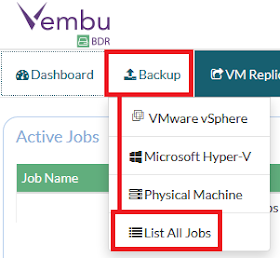
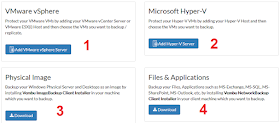
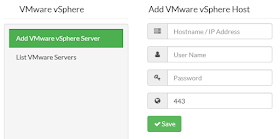
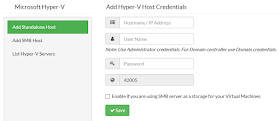
No hay comentarios:
Publicar un comentario